Rynx.ダウンロード:
https://itunes.apple.com/us/app/rynx./id1018691662?l=ja&ls=1&mt=8
Rynx.公式サイト:
http://ictfractal.wix.com/rynx-official
公式サイト右上の「Rynx.Tips」からご覧ください。
プロジェクトをグループ分けすることで、目的のプロジェクトが探しやすくなります。
グループ分け作業はコレクション画面で行います。
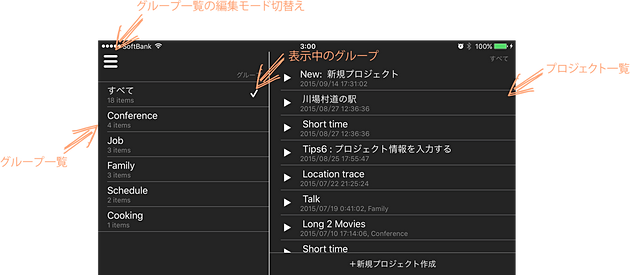
グループ一覧:
登録されているグループの一覧です。
項目をタップすることで、そのグループに属したプロジェクトのみを表示します。
一番上の項目「すべて」は、すべてのプロジェクトを表示する特別な項目です。
表示中のグループ:
プロジェクト一覧に表示中のグループは項目の右側にチェックマークがつきます。
グループ一覧の編集モード切替えボタン:
タップするとグループ一覧を編集モードに切替えます。
編集モードではグループの新規作成、削除、名前の変更、並べ替えを行えます。
もう一度タップすることで編集モードを終了します。
プロジェクト一覧:
選択されているグループに属したプロジェクトを一覧表示します。
グループ「すべて」が選択されている場合、すべてのプロジェクトが表示されます。
上から作成日時が新しい順に表示されますが、まだ再生を行っていないプロジェクトは「New:」という文字列がついた状態で先頭に表示されます。
memo:
縦画面でアプリを使用している場合、初期状態ではグループ一覧が表示されていません。
グループ一覧を表示するには、コレクション画面左側にあるグループ一覧表示ボタンをタップしてください。
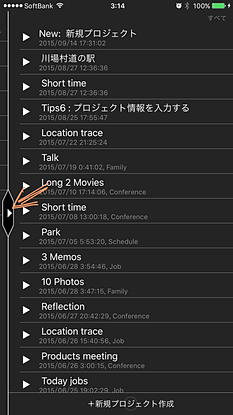
グループの新規作成
コレクション画面のグループ編集モード切替えボタンをタップし、グループ一覧を編集モードにします。
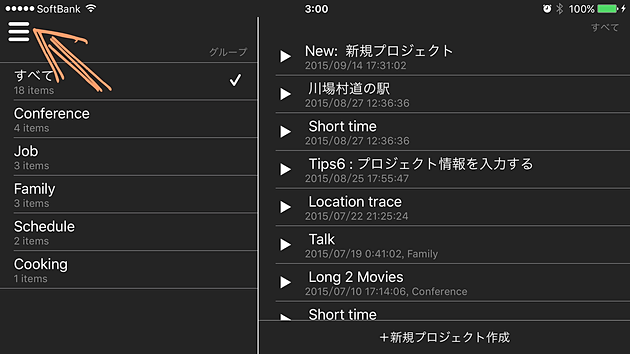
グループ一覧が編集モードに変わり、各種操作が可能となります。
グループ一番下の項目である「新規追加」をタップします。
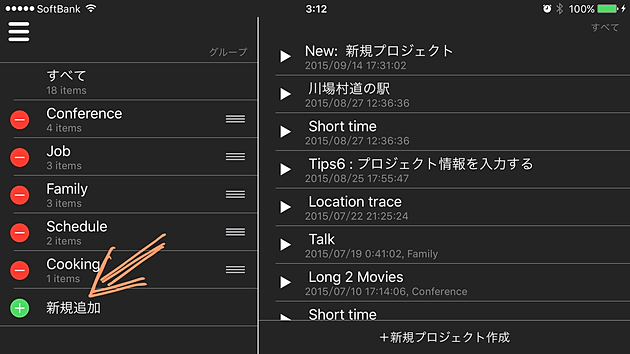
グループ名の入力画面が表示されるので、グループ名を入力し、OKボタンをタップします。
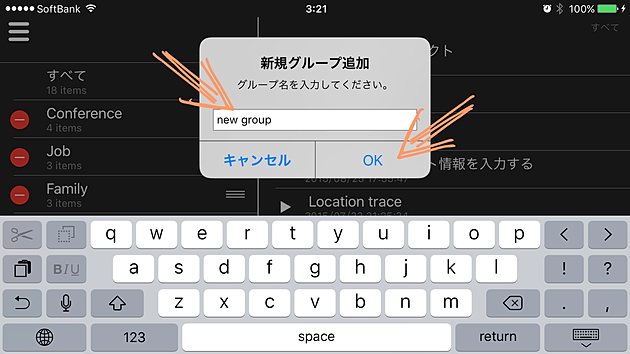
グループ一覧の一番下に新規グループが追加されます。
編集モード切替えボタンをタップし、グループ一覧の編集モードを終了します。

プロジェクトのグループ分け
前のステップで追加した「new group」へプロジェクトをグループ分けします。
プロジェクト一覧からnew groupに割り当てたいプロジェクトをタップします。
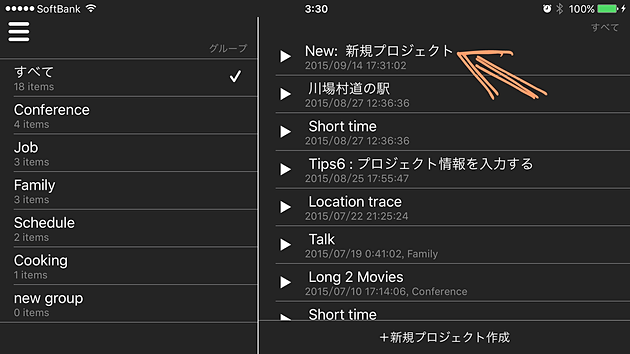
メニューの「グループ割り当て」セクションに「new group」があることを確認してください。
new groupをタップするとプロジェクトがnew groupにグループ分けされます。
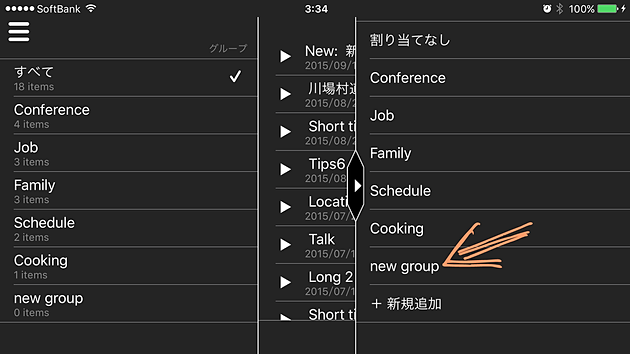
プロジェクト一覧の項目にグループした項目名(今回はnew group)が表示されていることと、グループ一覧のnew groupの項目数が1つ増えていることを確認してください。


コメントする